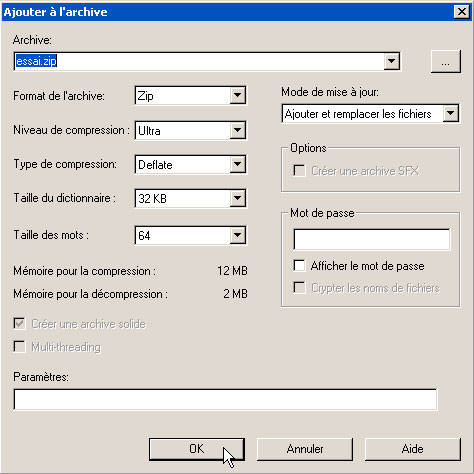7-Zip est un logiciel gratuit d'archivage de fichiers avec un taux de compression très élevé.
Le domaine de la compression de données est un secteur où les formats de compression se font légion, tous aussi relativement performants les uns que les autres.
7-ZIP (Prononcez « sept zip ») fait partie des ces fameux logiciels avec comme autres atouts, sa gratuité, sa simplicité, sa bonne intégration dans les environnements logiciels, et la localisation dans 41 langues.
1 - Installation
Commençons par récupérer la dernière version du logiciel 7-ZIP. En date 9 Septembre 2004, la version la plus à jour est la 3.13.
Connectez vous sur le site http://www.7-zip.org/download.html), sélectionner 7-Zip for 32-bit Windows dans la liste et cliquer sur "Download" pour le télécharger.

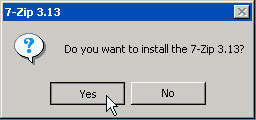
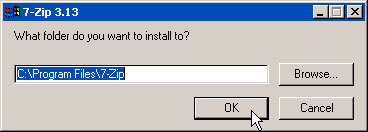
2 - Configuration
On va donc exécuter le logiciel pour effectuer le paramétrage. Il doit se trouver normalement dans le menu « démarrer », « programmes », « 7-Zip ». Puis, allez dans le menu « tools » puis « options ».
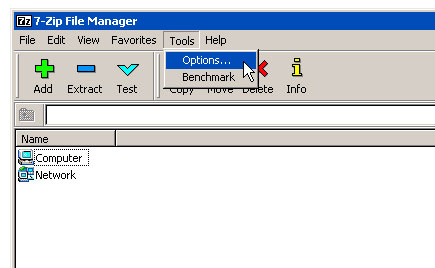
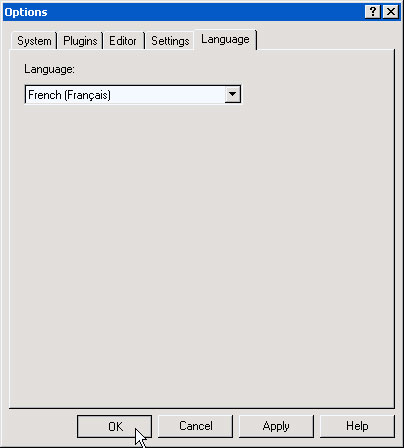
Valider par « Ok » pour prendre en compte le changement de langue.
Puis on retourne dans les options « Outils », « Options ».
Dans l'onglet Système, cocher toutes les cases pour l'association du logiciel 7-ZIP à tous les formats d'archives qu'il est capable de gérer :
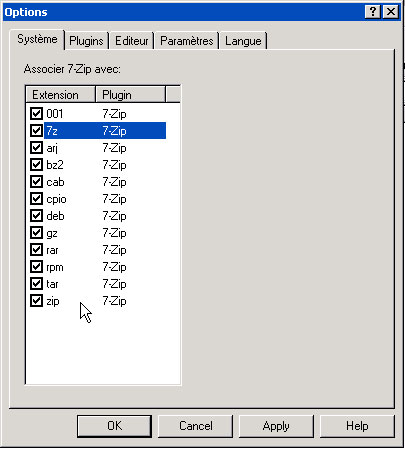
Paramétrage du plugin 7-zip : bouton Options
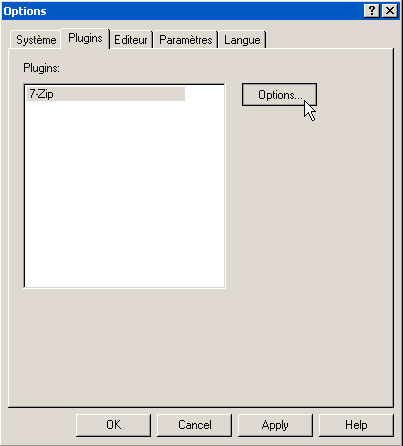
Sélectionner l'onglet Système et cocher toutes les cases.
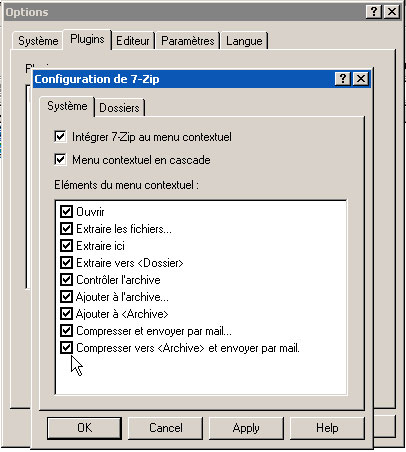
Dans l'onglet Editeur faire le choix d'un éditeur de texte :
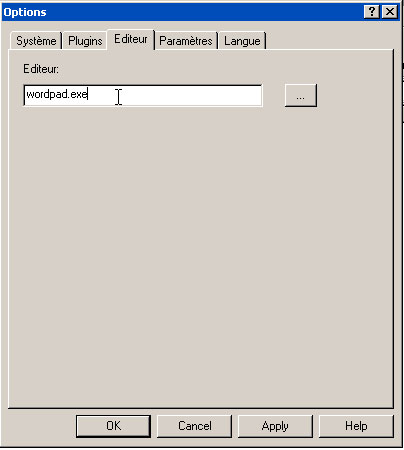
Dans l'onglet Paramétres faire le choix de quelques paramètres :
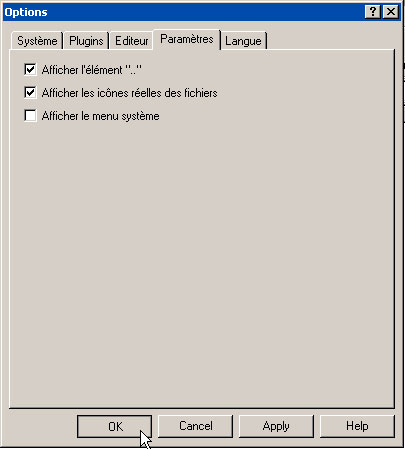
Voilà le paramétrage est assez rapide à faire. Je vous laisse le soin d'affiner la configuration comme bon vous semble.
3 - Utilisation
Voir une archive
Deux solutions, soit vous avez paramétré 7-ZIP comme je le propose dans ce document ( 7-ZIP est positionné en tant que lecteur par défaut pour les archives connues), soit vous n'avez pas assigné 7-ZIP comme lecteur par défaut pour les archives connues. Le premier est le plus simple, puisque la solution consiste simplement à utiliser votre gestionnaire de fichiers (explorateur) et à double-cliquer sur l'archive de votre choix (Enfin, il faut bien sûr qu'elle soit supportée par 7-ZIP).
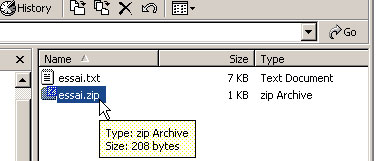
L'autre solution se passe toujours dans l'explorateur (qu'il va falloir ouvrir), positionnez-vous sur l'archive de votre choix, et cliquez-droit dessus.
Le menu contextuel va s'ouvrir, avec différentes actions possibles, dont celle qui nous intéresse : « 7-zip ».
Donc, on choisit « 7-zip » puis « ouvrir ».
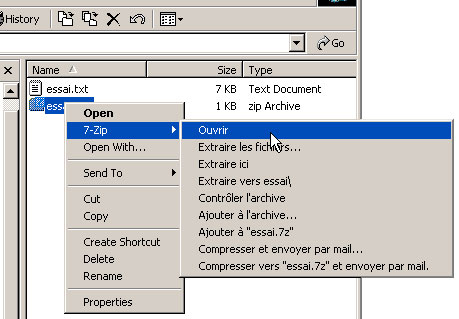
Voilà, dans les deux cas, vous devriez arriver à un résultat similaire :

4 - Extraire les fichiers d'une archive
Ouvrez votre archive comme proposé ci dessus, sélectionnez les fichiers que vous voulez extraire / copier (utilisation de la touche « ctrl » pour une sélection de multiples fichiers, « ctrl + A » pour tout sélectionner). Puis cliquez-droit sur un de ces fichiers sélectionnés pour ouvrir le menu contextuel.
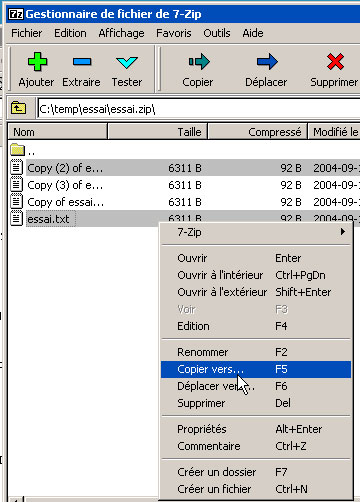
Choisissez « copier vers... » ou « déplacer vers... ». Attention, le fait de déplacer le fichier va supprimer ce même fichier source dans l'archive.
Renseignez un répertoire de destination pour la copie :
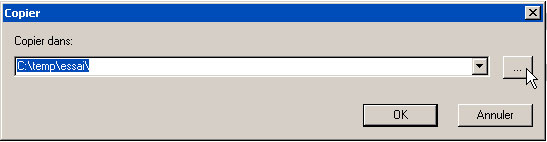
Notez aussi qu'il est possible d'extraire tous les fichiers d'une archive plus simplement en passant directement par le menu contextuel dans l'explorateur de fichier :
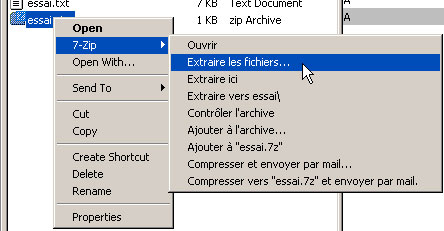
5 - Créer une archive
Créer une archive compressée est relativement aisé, celà nécessite seulement de choisir les fichiers à archiver via l'explorateur de fichier, de choisir un format de compression et un nom pour l'archive.
Un conseil pour les format de compression, je conseil d'utiliser le format le plus usuel tel que le Zip. Je déconseille le format 7z, bien qu'étant plus performant, puisqu'il imposerait aux personnes qui voudront utiliser cette archive d'avoir un logiciel qui gère le format 7Zip tel que 7-ZIP. Sachez aussi que le format zip est géré sur beaucoup de systèmes d'exploitation (Linux, MacOS X, Beos...) ce qui en fait donc un standard dans l'informatique.
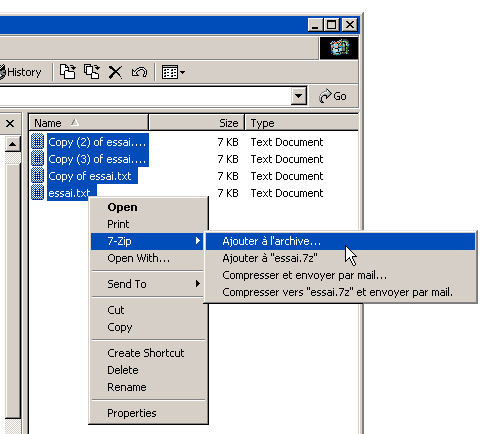
Choisissez les options pour notre archive :